In questo articolo vedremo come si fa a creare una cartella protetta su un sistema Linux. Questo metodo non è niente di eccezionale, riuscirà a bloccare gli impiccioni abituati a sistemi Windows ma difficilmente riuscirà a rimanere nascosta agli occhi di un quotidiano utilizzatore di Linux.
Vediamo dunque due metodi:
1 – Creare una cartella nascosta
Le cartelle nascoste di cui parliamo equivalgono alle cartelle nascoste di Windows. Normalmente sono file di configurazione che creano i programmi per poter funzionare correttamente (file che quindi l’ utente non dovrebbe toccare e per questo nascosti).
Su Linux è possibile avere una cosa del genere, solo che quando su Windows esiste un campo in mezzo alle proprietà che rende il file di fatto nascosto, su Linux per convenzione i file il cui nome è preceduto da un punto non vengono visualizzati al momento del listing dei file della cartella (a meno di non richiederlo esplicitamente).
Usando un gestore di finestre, spostiamoci all’ interno della cartella dove vogliamo creare la nostra cartella nascosta, dopo di che clicchiamo col destro -> crea nuova cartella; e diamo un nome preceduto da un punto tipo:
.cartella
Una volta creata, questa però scomparirà dai nostri occhi: è ancora lì ma nascosta. Questo perchè di solito per default il gestore di file non mostra questi file nascosti.
Per visualizzarla quindi, abbiamo bisogno di cliccare (solitamente) su Visualizza (in alto nella barra del menu) -> File nascosti.
Altrimenti, se preferite, possiamo fare tutto da riga di comando:
cd #ci spostiamo nella home directory mkdir .cartella #creiamo la cartella chiamata ".cartella" cd .cartella #ci spostiamo all' interno della cartella appena creata xdg-open . # apriamo col gestore di finestre la nostra cartella
Ecco fatto! Abbiamo creato la nostra cartella nascosta! 🙂
2 – Modificare i permessi di accesso alla cartella
Questo metodo è sicuramente molto più sicuro, perchè permette di fatto di proteggere una cartella da sguardi indiscreti. Chi volesse accedere alla cartella, dovrebbe infatti avere la password dell’ utente root (il superutente).
In teoria dovreste riuscire a creare questa speciale cartella usando il vostro gestore file, ma visto che attualmente ce ne sono diversi mainstream vediamo solo come creare questa cartella protetta da linea di comando:
cd #Ci spostiamo nella home directory su #Diventiamo l' utente root mkdir Pippo #Creiamo la nostra cartella chmod 600 Pippo #Modifichiamo i permessi di accesso alla cartella.
Quello che fa l’ ultimo comando, è appunto modificare i permessi di accesso alla cartella. 600 indica che l’ utente root ha i permessi di scrittura e lettura nella cartella, ma un qualunque altro utente non può.
Per accedere alla cartella, o usiamo il nostro gestore file (pulsante destro -> apri come root) oppure da terminale:
sudo xdg-open .
Differenze
Il primo metodo ci permette di nascondere l’esistenza della cartella, quindi del fatto che abbiamo del materiale sensibile che vogliamo mantenere privato rispetto agli altri utilizzatori della macchina.
Il secondo metodo permette di bloccare l’ accesso alla cartella, ma non di nascondere il fatto che appunto abbiamo dei file che vogliamo mantenere privati.
L’ ideale dunque, è quello di creare una cartella nascosta accessibile solamente a chi ha i privilegi di root.
Bonus
Per listare il contenuto di una directory, in modo da mostrare anche i file nascosti, possiamo usare l’ argomento -a di ls:
ls -a
Che ha appunto il compito di mostrare anche i file nascosti.
Se vogliamo vedere i permessi a file e cartelle, usiamo invece -l:
ls -l
Nel caso in cui vogliate approfondire, vi rimando qui.




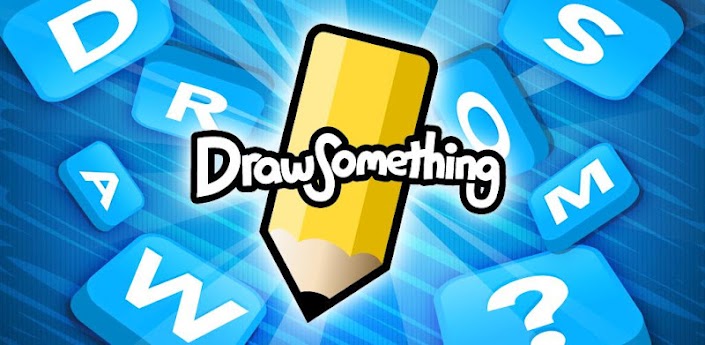
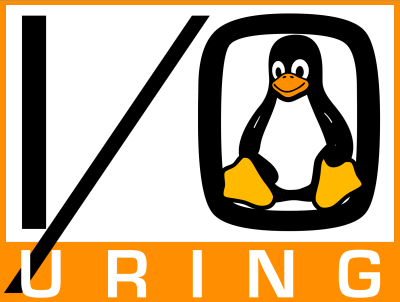

Ottimo metodo, comodo e semplice! Ma permetti una domanda: se quando vado sopra una cartella e clicco il tasto destro mi dà sempre l’opzione “apri” oppure, tra le altre “apri come root”. Il che mi fa pensare che esistano altri metodi per rendere la cartella “da root”, ossia apribile previa password, senza infilarla nella supercartella che richiede autorizzazioni.
Ciao Dani!
Mi dispiace ma non ho capito bene che mi hai chiesto. Ho anche aggiornato l’ articolo (piuttosto vecchiotto), magari ho incluso la tua risposta nell’aggiornamento.
FP